captura Atlas
Mastering setările camerei foto fotografie este fundamentală pentru fotografi începători pentru a le ajuta să perfecționa abilitățile lor fotografice.
cu toate acestea, setările camerei pot fi copleșitoare pentru a înțelege având în vedere diferitele nume, funcții și butoane ale camerei, cadrane și roți. Îți sună cunoscut?
pentru a vă ajuta să înțelegeți mai bine setările de fotografie, am creat acest ghid pentru setările camerei unde veți găsi cele mai bune setări ale camerei și ceea ce fac.
vom începe cu cele trei setări de bază ale camerei pe care trebuie să le cunoașteți și de acolo vom trece la alte setări bune ale camerei care sunt utilizate în mod obișnuit în fotografie. Pentru a face lucrurile mai ușoare, am inclus, de asemenea, o mulțime de exemple de setări ale camerei și articole specifice în cazul în care doriți să vă scufundați mai adânc în fiecare setare specifică a camerei foto.
Ready to learn what each camera dials and buttons do? You’re about to master the best camera settings in photography!
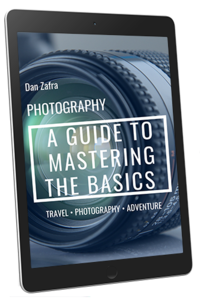
GET OUR FREE EBOOK TO
MASTER THE PHOTOGRAPHY BASICS
20 LESSONS AND 80+ PAGES WITH EXAMPLES, INFOGRAPHICS, TIPS, AND MORE!
cele mai bune setări ale camerei în fotografie
pe scurt, acestea sunt cele mai bune setări de bază ale camerei în fotografie:
- diafragmă: f/1.8-f/5.6 în lumină scăzută sau pentru o adâncime de câmp mai îngustă și f/8-F/16 pentru un DOF mai larg
- viteza obturatorului: de la 30 de secunde la 1/4000th de secundă în funcție de scenă
- ISO: 100-3200 în camerele entry-level și 100-6400 în camerele mai avansate
- modul cameră: Modul Manual al camerei sau diafragma-mod prioritar
- Mod de măsurare: matrice/multi/evaluativ în funcție de modelul camerei
- Mod de focalizare: AF-S pentru fotografii și AF-C pentru subiecții în mișcare
- zona de focalizare: un singur punct pentru fotografii și o zonă dinamică pentru subiecții în mișcare
- Balans de alb: automat WB
- Format fișier: fișier Raw (sau JPEG dacă nu doriți să editați imaginile)
- pentru fotografii și continuu pentru subiecți în mișcare
- expunere lungă reducerea zgomotului: oprit
- reducerea zgomotului ISO ridicat: oprit
- spațiu de culoare: sRGB
- Image stabilization: On când fotografiați handheld și Off când fotografiați de pe un trepied
- HDR/DRO: Off
mai jos, veți găsi toate setările camerei explicate împreună cu setările ideale ale camerei, în funcție de genul și subiectul pe care îl fotografiați.
vom începe cu setările de bază ale camerei de expunere și apoi vom trece la alte setări importante de fotografie.

după cum am menționat mai sus, pentru o mai bună înțelegere a setărilor camerei foto și pentru a afla cum să le ajustați, vă recomand să citiți articolul specific de setare a camerei pe care îl veți găsi în fiecare secțiune!
Aperture – prima setare de bază a camerei
diafragma este una dintre cele mai importante setări de fotografie și una dintre setările de bază ale camerei pentru începători.

1. Setarea diafragmei pe cameră
care este setarea diafragmei camerei?
pur și simplu, diafragma este deschiderea obiectivului camerei, care afectează cantitatea de lumină care trece prin lentilă către senzor. Din acest motiv, această setare a camerei are un impact direct asupra expunerii imaginii și este esențială pentru profunzimea câmpului, claritatea și aspectul final al imaginii.
diafragma maximă și minimă este determinată de un număr cunoscut popular ca valoare f-stop, care urmează o secvență ca aceasta (cu cât numărul este mai mic, cu atât diafragma este mai mare și invers):

cele mai bune setări ale camerei cu diafragmă
în setările camerei cu diafragmă; când doriți să aveți o mare parte a scenei focalizate (adâncime mare de câmp), ar trebui să utilizați o deschidere îngustă, adică o deschidere între f/8 și f/16. Un bun exemplu de deschidere îngustă este fotografia de peisaj; de obicei îmi fotografiez peisajele între f/8 și f/11.
dacă, dimpotrivă, obiectivul dvs. este să focalizați o mică parte a scenei în timp ce estompați unele zone ale imaginii sau dacă fotografiați în lumină scăzută, ar trebui să vizați o deschidere largă de la max. deschiderea obiectivului dvs. ca f/2.8 până la f/5.6. Exemple în acest sens sunt portretul și fotografia de noapte.
cum se modifică setarea diafragmei pe cameră
în majoritatea camerelor, cadranul diafragmei se află în partea dreaptă sus a corpului camerei, fie în cadranul din față, fie în cel din spate.
viteza obturatorului – o setare de fotografie esențială pentru captarea mișcării
viteza obturatorului este o altă setare fundamentală a camerei care este, de asemenea, legată de setările principale ale camerei de expunere.

2. Setarea camerei pentru viteza obturatorului
care este setarea camerei pentru viteza obturatorului?
pe scurt, viteza obturatorului este durata de timp în care declanșatorul camerei este deschis și captează lumina. Setarea camerei de viteză a obturatorului joacă un rol cheie în expunere și are două efecte importante: mișcarea și tremurul.
viteza obturatorului este măsurată în secunde și fracțiuni de secundă. Urmând această secvență, cu cât numărul este mai mare, cu atât timpul de expunere este mai mare:

cele mai bune setări ale camerei pentru viteza obturatorului
în ceea ce privește setările camerei pentru viteza obturatorului, atunci când doriți doriți să fotografiați în lumină scăzută ca în fotografia de noapte, ar trebui să utilizați o viteză mai mică a obturatorului, în general de la 1/60 de secundă până la câteva minute. Această setare de fotografie este de obicei limitată la 30″ în majoritatea camerelor, deci pentru a crește acest timp, va trebui să utilizați setarea camerei în modul bec și o eliberare a obturatorului. De exemplu, setările camerei mele pentru fotografia Calea Lactee în ceea ce privește viteza obturatorului sunt de obicei între 15-25 de secunde.
pe de altă parte, atunci când doriți să înghețați mișcarea, ar trebui să vizați o viteză rapidă a obturatorului, în general între 1/60 și setarea minimă a vitezei obturatorului camerei dvs., care este de obicei 1/4000 dintr-o secundă. Un bun exemplu de setare a camerei în acest sens sunt fotografiile de acțiune, cum ar fi în fotografia sălbatică sau sportivă.
cum se modifică setarea vitezei obturatorului pe cameră
în majoritatea camerelor, selectorul de viteză al obturatorului se află în partea dreaptă sus a corpului camerei, fie în cadranul din față, fie în cel din spate.
ISO – o setare cheie pe cameră
ISO este ultima setare a triunghiului de expunere și, eventual, cea mai dificilă setare a camerei pentru începători.

3. Setarea fotografiei ISO
ce este setarea camerei ISO?
pe scurt, ISO crește informațiile luminoase captate de senzorul camerei. ISO afectează în mod direct expunerea și zgomotul digital, deci este, de asemenea, o setare critică a camerei pentru a evita zgomotul digital.
ISO în fotografie este măsurată într-un interval de „niveluri ISO” , care urmează o secvență ca aceasta: (cu cât este mai mare numărul, cu atât este mai mare ISO, cantitatea de lumină și zgomotul digital):

cele mai bune setări ale camerei ISO
setarea ideală a camerei ISO depinde de dimensiunea senzorului camerei și de alți factori tipul de fotografie.
când fotografiați în condiții bune de lumină, ar trebui să utilizați o setare ISO scăzută. Valorile ISO DIN ISO 100-ISO 400 sunt considerate ISO-uri scăzute.
cu toate acestea, în acele situații în care nu există prea multă lumină disponibilă sau trebuie să măriți viteza obturatorului, cel mai probabil va trebui să setați o setare ISO ridicată, de obicei între ISO 800 și ISO 6400. Ar trebui să setați max. ISO în funcție de camera dvs. Un bun punct de referință este ISO 3200 pentru camerele entry-level și ISO 6400 pentru camerele mai avansate.
pentru a vedea un exemplu, setarea fotografiei ISO pentru luminile nordice va fi mai mare în comparație cu setarea camerei ISO pentru fotografiere în lumina soarelui larg.
cum se modifică setarea ISO pe cameră
plasarea butonului de setare ISO se schimbă complet de la cameră la cameră, dar majoritatea modelelor includ un buton direct pentru a-l schimba. Vă recomandăm să verificați manualul camerei dacă nu sunteți sigur Unde este ISO pe roata camerei.
modurile camerei – roata principală a camerei
odată ce cunoașteți cele trei setări de bază ale camerei, acum este timpul să învățați cum să modificați setările camerei pentru expunere.

4. Setări moduri cameră
care sunt setările modului cameră?
pe scurt, modurile camerei sunt comenzi care vă permit să setați setările principale ale fotografiei pentru diafragmă, viteza obturatorului și ISO pentru a obține cea mai bună expunere într-o fotografie.
probabil ați auzit înainte că cele mai bune setări de bază DSLR sau mirrorless necesită un control complet manual în cameră. Deși acest lucru este adevărat într-o oarecare măsură, puteți beneficia și de utilizarea oricăruia dintre modurile semiautomate sau prioritare.
acestea sunt principalele moduri ale camerei Setări fotografie:
- program mod cameră („mod P”): folosind acest mod, camera setează automat diafragma și viteza obturatorului.
- mod Prioritate obturator („mod s / Tv”): în acest mod, setați viteza obturatorului și camera setează diafragma.
- Aperture-Priority Mode („Modul a / Av”): Setați diafragma și camera reglează viteza obturatorului.
- modul manual al camerei (M): folosind acest mod, alegeți toate setările camerei.
cele mai bune setări ale modului camerei
modul de fotografiere a programului este o setare de bază a camerei pentru începători și pentru fotografierea subiectelor provocatoare în care este dificil să se determine cele mai bune setări. Odată ce începeți să vă simțiți mai confortabil cu setările camerei, cel mai probabil veți dori să treceți la oricare dintre celelalte moduri ale camerei.
prioritatea obturatorului se adresează acelor cazuri în care cunoașteți viteza minimă a obturatorului de care aveți nevoie pentru a îngheța mișcarea subiectului, cum ar fi fotografierea păsărilor în zbor, în fotografia sportivă sau când fotografiați dintr-un avion.
setarea camerei cu prioritate a diafragmei este utilă într-o gamă largă de scenarii. Odată ce cunoașteți diafragma de care aveți nevoie, cum ar fi o deschidere îngustă pentru peisaje sau o deschidere largă pentru portrete, acest mod vă va ușura lucrurile. Este, de asemenea, un mod foarte comun pentru fotografierea faunei sălbatice.
Manualul este modul final, iar începătorii de setare a camerei găsesc mai descurajante. Puteți să-l utilizați în multe situații, cum ar fi în peisaj, panorame, noapte & astrofotografie, etc.
dacă doriți să profitați la maximum de roțile camerei și să fixați expunerea, vă recomand să utilizați fie modul Manual al camerei, fie modul prioritar al diafragmei. Modul meu de setare a camerei este Manual 95% din timp, ca atunci când fotografiați Calea Lactee, luminile nordice, expuneri lungi etc.
cum se schimbă setarea modului camerei
toate camerele digitale vă permit să schimbați modul camerei folosind roata principală a camerei sau cadranul plasat deasupra corpului camerei.
moduri de măsurare – setarea fundamentală a camerei pentru măsurarea luminii
ultima ajustare legată de setarea și expunerea camerei este modul de măsurare.

5. Setarea modurilor de măsurare pe cameră
care sunt setările modului de măsurare?
pe scurt, modurile de măsurare sunt modul în care camera dvs. măsoară lumina scenei. În camerele digitale, acest lucru se face prin utilizarea contorului de expunere încorporat în corpul camerei.
ignorarea modului camerei, înțelegerea modului în care funcționează măsurarea luminii și diferitele moduri de măsurare este fundamentală. Setările camerei dvs. pentru o zi însorită vor fi foarte diferite de setările camerei dvs. pentru astrofotografie, iar modul în care calculați lumina va avea un impact direct asupra expunerii finale a fotografiei.
dacă fotografiați într-unul dintre modurile auto pe care le are camera dvs., modul de măsurare va schimba modul în care camera dvs. ajustează setările. În cazul în care fotografiați manual, referința dvs. pentru a ști dacă fotografia va fi expusă corect este valoarea de expunere (EV), care se va schimba și în funcție de modul de măsurare.
acestea sunt setările principale ale modului de măsurare a camerei:
- măsurare Multi / Matrix: folosind acest mod, camera evaluează lumina întregii scene, împărțind cadrul în diferite zone.
- măsurare ponderată în centru: camera ia centrul cadrului pentru a calcula lumina scenei.
- măsurare Spot: camera utilizează un singur punct de focalizare pentru a calcula lumina.
cele mai bune setări ale modului de măsurare de pe cameră
multi metering este modul implicit în majoritatea camerelor digitale și vă va servi scopului în majoritatea situațiilor.
setarea camerei ponderate în centru este utilă atunci când subiectul dvs. se află în mijlocul cadrului, ca într-un portret headshot sau în unele fotografii cu animale sălbatice.
puteți seta măsurarea punctului atunci când subiectul sau zona specifică a subiectului pe care doriți să o capturați este foarte mică, cum ar fi ochii într-un portret, o pasăre mică în cadru sau luna pe un cer întunecat.
setările mele pentru cameră legate de modurile de măsurare sunt întotdeauna Multi / Matrix, cu excepția cazurilor rare în care folosesc măsurarea spot, ca în setările camerei mele pentru fotografierea lunii.
roata camerei de compensare a expunerii
butonul de compensare a expunerii este, de asemenea, legat de modurile de măsurare a camerei. Folosind această funcție, puteți mări / micșora valoarea de măsurare a luminii din camera dvs., anunțând camera că sunteți interesat să aveți o imagine supraexpusă sau subexpusă.

roata camerei de compensare a expunerii
puteți regla această setare a camerei atunci când utilizați oricare dintre modurile automate sau semiautomate ale camerei. Este o modalitate bună de a vă ajuta camera în situații de lumină provocatoare, în special atunci când există un contrast ridicat, cum ar fi într-o scenă cu zăpadă. De asemenea, este util atunci când capturați o scenă în funcție de viziunea dvs. artistică.
cum se schimbă setarea modului de măsurare a camerei
unele camere avansate includ butoane directe pentru a schimba modul de măsurare, dar în majoritatea camerelor, va trebui să o faceți din butonul Meniu sau funcții.
cum se modifică setarea de compensare a expunerii
compensarea expunerii poate fi modificată fie folosind un buton mic împreună cu oricare dintre cadranele față / spate, fie folosind selectorul specific de compensare a expunerii dacă camera dvs. include această roată.
Setări cameră de focalizare – setări importante ale camerei pentru a face fotografii clare
una dintre setările de bază ale camerei pentru realizarea de imagini mai clare este ajustarea diferitelor setări ale camerei de focalizare.
în general, putem împărți aceste setări ale camerei în modul de focalizare manuală (m) sau modul de focalizare automată (AF) în funcție de tipul de fotografie pe care o facem.
în ceea ce privește modurile de focalizare automată, este important să se facă diferența între modurile de focalizare a camerei și zonele de focalizare:
vă rugăm să rețineți că setările camerei Nikon și setările camerei Canon legate de focalizare sunt în general aceleași, dar au nume diferite.
Setări Mod focalizare
modurile de focalizare sunt instrumentele pentru a decide dacă aparatul foto blochează sau continuă să regleze focalizarea după apăsarea butonului de focalizare.

6. Setarea camerei în modul focalizare
există două setări principale ale camerei în modul focalizare:
- mod Autofocus unic (AF-S / one-shot AF): folosind acest mod, camera blochează focalizarea pe subiect, dar dacă se mișcă, camera nu va regla focalizarea pentru a compensa. Este cel mai bun mod de setare pentru subiecții nemișcați (și una dintre cele mai bune setări ale camerei pentru fotografia de peisaj).
- mod Autofocus continuu (AF-C / AI-Servo): folosind acest mod, după ce ați blocat focalizarea, camera dvs. va încerca să urmărească subiectul atunci când se mișcă în cadru. Este cel mai bun mod de setare pentru subiecte în mișcare, cum ar fi în viața sălbatică, sport și fotografie de stradă.
Setări zonă de focalizare

Setări fotografie Zonă de focalizare
în ceea ce privește setările foto legate de zonele de focalizare, acestea sunt principalele moduri de a alege:
- mod zonă cu un singur punct (AF cu un singur punct/punct AF manual): utilizând acest mod, puteți selecta un singur punct de focalizare. Este cea mai bună zonă de focalizare pentru peisaj, portrete, macrofotografie și arhitectură.
- mod zonă dinamică (extindere zonă AF dinamică / punct AF): Odată selectat punctul de focalizare, dacă subiectul se mișcă, camera va utiliza mai multe puncte de focalizare pentru a-l urmări. Este cel mai bun pentru animale sălbatice, sport și fotografie de stradă.
- modul Auto Area (auto AF Area / Automatic AF Point selection): camera decide automat punctele de focalizare de utilizat. Este cel mai bun pentru scenele în care trebuie să vă concentrați pe ceva ușor și aproape de cameră.
există și alte setări bune ale camerei de învățat legate de zonele de focalizare, cum ar fi focalizarea automată a ochilor, dar acest lucru va depinde de modelul camerei dvs.
cum se modifică setările camerei de focalizare
butoanele și cadranele pentru modificarea setărilor de focalizare a camerei variază de la cameră la cameră. În majoritatea camerelor entry-level, o puteți face din meniu, în timp ce cele mai avansate camere includ butoane directe sau butoane personalizate pentru a face acest lucru.
balansul de alb – importanța setărilor camerei Kelvin
o altă setare de bază (și ușoară) a camerei de învățat este balansul de alb.

7. Setarea camerei pentru balansul de alb
ce este setarea camerei pentru balansul de alb?
pe scurt, balansul de alb este o setare de fotografie pentru a obține culorile imaginii dvs. fără a fi afectate de culoarea sursei de lumină a scenei. Setarea camerei pentru balansul de alb este esențială pentru a împiedica imaginile să ia un ton cald sau rece atunci când nu ar trebui, ceva cunoscut și sub numele de „distribuție color”.
balansul de alb este strâns legat de temperatura culorii, care este măsurată în Kelvins sau „K”. Cu cât numărul din scară este mai mare, cu atât culoarea va fi mai rece.
în ceea ce privește setările balansului de alb de pe cameră, există trei tipuri principale:
- balansul automat de alb (AWB): după cum spune și numele, camera reglează automat cea mai bună setare a camerei WB.
- presetări pentru balansul de alb (Balans de alb Semi-automat): camera oferă diferite moduri presetate legate de temperaturi de culoare diferite.
- setarea manuală a camerei pentru balansul de alb (Mod personalizat pentru balansul de alb): Puteți regla manual balansul de ALB fie setând un anumit număr Kelvin, fie creând un balans de alb personalizat.
cele mai bune setări ale camerei pentru balansul de alb
AWB este cea mai populară și utilizată pe scară largă setare a balansului de alb și cea setată implicit în majoritatea camerelor digitale.
presetările balansului de alb sunt cele mai bune pentru mediile în care un singur tip de lumină domină scena.
balansul de alb Manual este una dintre cele mai bune setări ale camerei pe timp de noapte și în situațiile în care lumina se poate schimba, cum ar fi atunci când fotografiați panorame. Este, de asemenea, o setare fundamentală a camerei în fotografia de produs pentru a maximiza precizia culorii.
spre deosebire de setările anterioare ale camerei, puteți schimba perfect balansul de alb în post-procesare, atâta timp cât fotografiați în Raw. Setarea camerei mele legată de balansul de alb este în mod automat de cele mai multe ori, cu excepția cazului în care fotografiați în lumină slabă sau panorame.
cum se modifică setările fotografiei balansului de alb
aceasta variază, de asemenea, de la cameră la cameră, majoritatea camerelor entry-level incluzând această setare în meniu și cele mai avansate camere, inclusiv butoane directe sau personalizate.
Setări de format de fișier – o setare fundamentală a calității camerei
cea mai bună setare de calitate a camerei este legată de formatul fișierului și este la fel de simplă ca filmarea în Raw!

8. Setarea fotografiei în format de fișier
fișierele Raw conțin mult mai multe informații decât JPEG, ceea ce este esențial atunci când editați imaginile și trebuie să profitați la maximum de culoarea și intervalul dinamic.
unele camere oferă opțiunea de fișiere Raw „comprimate” și „necomprimate”. Dacă modelul camerei dvs. poate comprima Raw-ul fără a pierde calitatea, atunci alegeți această opțiune. Dacă există pierderi de calitate, aș recomanda utilizarea opțiunii de setare a camerei de fișiere RAW necomprimate.
dacă nu doriți să editați fotografiile mai târziu, puteți filma și în RAW + JPEG, dar rețineți că cardurile SD se vor umple mai devreme.
cum se modifică setările de calitate a fișierului pe cameră
în majoritatea camerelor, trebuie să o faceți din meniu, chiar dacă unele camere avansate vă permit să schimbați acest lucru cu un buton direct.
mod Drive – o setare de bază a camerei pentru începători
modurile Drive sunt setări bune ale camerei pentru a vă familiariza și a le utiliza în funcție de tipul de subiect pe care îl fotografiați.

9. Setarea aparatului foto în modul Drive
care sunt setările aparatului foto în modurile drive?
pur și simplu, modurile de acționare sunt utilizate pentru a controla frecvența de fotografiere.
setările principale ale camerei pentru modul de acționare sunt:
- Single Shot: când apăsați declanșatorul, veți face o singură fotografie. Este un mod simplu și cel mai bun în majoritatea situațiilor.
- mod continuu / Burst: când apăsați declanșatorul, aparatul foto va face mai multe fotografii. Numărul de imagini pe care le puteți filma într-o explozie va depinde de modelul camerei dvs. Cele mai avansate camere au, de asemenea, opțiunea de a filma o explozie mică sau o explozie mare în funcție de subiect.
- întârziere obturator: Când apăsați declanșatorul, camera va elibera declanșatorul după un anumit timp, cum ar fi 2, 5 sau 10 secunde.
- Mirror Lock-up: folosind această setare, DSLR ridică oglinda pentru a evita vibrațiile și probleme cum ar fi oglinda palmă. Aceasta este o setare exclusivă a camerei DSLR.
cel mai bun mod de unitate setările camerei
puteți utiliza single-shot în cele mai multe situații, și continuă atunci când trage acțiune cum ar fi animale sălbatice, sport, etc.
întârzierea obturatorului este un mod foarte util atunci când fotografiați de pe un trepied. Pentru a evita vibrațiile și pentru a obține imagini mai clare, puteți seta o întârziere de 2 sau 5 secunde. Este cel mai bun mod pentru fotografierea fotografiilor cu expunere lungă, a peisajelor și a fotografiilor de noapte fără a utiliza un obturator la distanță. Este, de asemenea, o setare la îndemână a camerei pentru selfie-uri și portrete în care doriți să vă includeți în cadru.
în cele din urmă, blocarea oglinzii este una dintre cele mai bune setări ale camerei DSLR atunci când aveți camera pe un trepied și utilizați o viteză lentă a obturatorului (de obicei mai mică de 1/60 dintr-o secundă).
cum se schimbă modul de acționare
puteți modifica această setare pentru fotografierea camerei din meniul / funcțiile camerei.
reducerea zgomotului cu expunere lungă – o setare controversată a fotografiei
aceasta este o setare oarecum controversată a camerei; unii fotografi folosesc această setare a fotografiei, în timp ce alții nu o folosesc niciodată.

10. Setarea de reducere a zgomotului cu expunere lungă
care este setarea camerei foto cu expunere lungă nr?
folosind reducerea zgomotului cu expunere lungă, camera dvs. va procesa o reducere a zgomotului în fișierul dvs.
dezavantajul principal al acestei setări de bază a camerei este că nu veți putea opera camera în timp ce procesează reducerea zgomotului, iar procesul durează același timp cu viteza obturatorului. De exemplu, dacă fotografiați Calea Lactee timp de 30 de secunde, camera va dura 30 de secunde pentru a reduce zgomotul și nu veți putea utiliza camera în acest timp.
din acest motiv, în setările camerei mele, reducerea zgomotului cu expunere lungă este întotdeauna dezactivată.
prefer să fac reducerea zgomotului în post-procesare, folosind mai ales Topaz Denoise AI, ca plugin pentru Photoshop (dar puteți utiliza și versiunea autonomă sau pluginul pentru Lightroom).

15% off topaz Labs cu codul captureathome15
30% reducere la nivel de site
15% reducere cu codul CAPTUREATHOME15
cum să activați / dezactivați reducerea zgomotului cu expunere lungă
puteți modifica această setare a fotografiei camerei din meniul / funcțiile camerei.
high-iso noise reduction – o setare a camerei foto pentru a dezactiva
aceasta este o altă setare a camerei care este ca cea anterioară; camera dvs. va reduce zgomotul rezultat din utilizarea unui ISO ridicat.
în acest caz, această reducere a zgomotului poate fi aplicată numai dacă fotografiați în JPEG, deci dacă fotografiați în Raw (așa cum ar trebui!), puteți dezactiva această setare a camerei.

11. Reducerea zgomotului ISO ridicat pe cameră
cum se reglează setarea de reducere a zgomotului ISO ridicat
puteți modifica această setare a fotografiei din meniul / funcțiile camerei.
Spațiu de culoare – o setare pe cameră pentru a ignora
principalele setări ale fotografiei camerei legate de spațiul de culoare sunt sRGB și AdobeRGB.
- sRGB: acesta este cel mai utilizat spațiu de culoare și cel mai bun pariu pentru precizia culorii pe diferite dispozitive și browsere.
- Adobe RGB: Acesta include mai multe culori, dar unele dispozitive și browsere nu sunt capabile să afișeze toate culorile, creând schimbări de culoare ciudate.
în timp ce spațiul de culoare este foarte important în fotografie, dacă fotografiați RAW, este ceva pe care îl puteți ajusta în camera obscură digitală, astfel încât setarea fotografiei spațiului de culoare de pe cameră nu contează.

12. Setarea camerei pentru spațiul de culoare
cum se modifică setarea camerei pentru spațiul de culoare
puteți modifica această setare a camerei din meniul / funcțiile camerei.
Stabilizare imagine – o setare cheie a camerei pentru a regla
nu putem lăsa stabilizarea imaginii în afara acestui ghid de setări al camerei. Este o setare foarte utilă a camerei, care vă va permite să fotografiați handheld la viteze mai mici ale obturatorului.
camerele și obiectivele digitale avansate oferă funcții de stabilizare a imaginii de top, astfel încât să le puteți utiliza în avantajul dvs. în anumite situații:
- stabilizare a imaginii activată: utilizați acest lucru atunci când fotografiați cu mâna, cu excepția cazului în care aveți nevoie de o viteză de declanșare super-rapidă.
- stabilizarea imaginii dezactivată: este foarte important să dezactivați această setare a camerei atunci când fotografiați pe un trepied sau pe altă suprafață stabilă pentru a evita imaginile neclare.

13. Setarea camerei de stabilizare a imaginii
cum să activați/dezactivați stabilizarea imaginii
puteți modifica această setare a fotografiei camerei din meniul / funcțiile camerei și în unele obiective din corpul obiectivului.
HDR/DRO – o setare creativă pe cameră
aceasta este o setare considerabil nouă a camerei și are ca scop crearea unei imagini cu rază dinamică ridicată pe cameră.
deși este o idee drăguță, camerele nu sunt încă suficient de bune pentru a crea imagini HDR automate, așa că dacă doriți să obțineți un aspect natural HDR în imaginile dvs., sfatul meu este să dezactivați HDR / DRO și să creați acest efect în post-procesare sau folosind un plugin specific precum HDR Pro din colecția Nik.

14. Setarea camerei HDR / DRO
cum se activează/dezactivează setarea camerei HDR
puteți modifica această setare a fotografiei camerei din meniul / funcțiile camerei.
concluzie
după cum ați văzut în acest ghid de setări pentru fotografie, există multe setări importante ale camerei pentru a afla dacă doriți să realizați cele mai bune imagini posibile.
toate acestea sunt setări bune ale camerei, dar există setări ale camerei pentru diferite tipuri de fotografie, așa că nu ezitați să le folosiți ca referință generală.
recomandarea mea este să stăpânești cele trei cadrane de bază ale camerei (diafragmă, viteza obturatorului, ISO), deoarece acestea vor avea cel mai mare impact asupra imaginii tale finale. Învățarea butoanelor și roților de bază ale camerei și a ceea ce fac este importantă, așa că treceți dincolo de teorie și puneți-le în practică, este cel mai bun mod de a le înțelege!
Leave a Reply